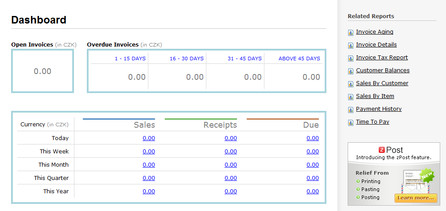Seriál o webovém aplikačním balíku se pomalu chýlí ke konci. Ten bude věnován dvěma zajímavým aplikacím pro záležitosti zaměstnanců. První z nich pomůže vhodné lidi získávat, druhá pak spravovat personální informace a dělat ještě mnoho jiných zajímavých věcí.
Osobní oddělení nebo personální agentura?
Využívání programu Zoho Recruit začíná volbou, zda bude aplikace používat osobní oddělení firmy nebo nezávislá personální agentura. Tato volba je konečná, nelze ji již později změnit. Podle ní se také řídí, jak bude aplikace a složení jejích funkcí vypadat. Verze pro osobní oddělení firmy je jednodušší, obsahuje pouze funkce potřebné pro nábor lidí, kdežto verze pro personální agentury obsahuje i funkce pro sledování komunikace s klienty a umožňuje pro každého klienta nastavit chování aplikace trochu jinak (např. evidovat jiné informace).
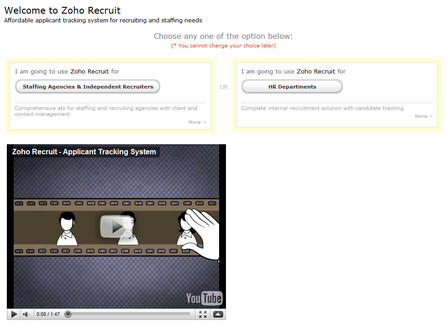 Zoho Recruit – volba způsobu používání
Zoho Recruit – volba způsobu používání
Následující odstavce budou popisovat používání Zoho Recruit v režimu pro osobní oddělení. Koho by zajímalo, jak by to fungovalo pro agenturu, může si vše (samozřejmě zdarma) vyzkoušet přímo v balíku Zoho.
Po volbě způsobu používání se tedy aplikace nastaví do příslušného režimu a lze s ní již normálně pracovat.
Zadávání pracovních pozic
Otevření aplikace se zobrazí dashboard s obrázkem z profilu (jako v jiných aplikacích Zoho) a seznam posledních aktivit. Pokud se zatím s programem nepracovalo, je v seznamu pouze samotné přihlášení do aplikace.
Nábor obvykle začíná tím, že ve firmě vznikne pracovní místo a je potřeba na toto místo někoho sehnat. Personalista (nebo někdo jiný, kdo se o tyto věci stará) může dostat už připravený seznam požadovaných profesí, případně dostane jen nějaké obecné informace a musí si vše připravit sám. Ať tak či tak, v Zoho Recruit začíná práce přechodem na kartu Job openings.
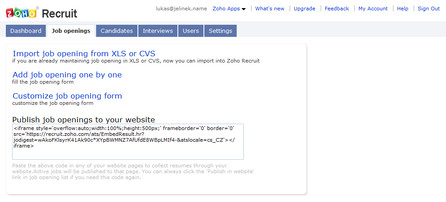 Zoho Recruit – otevření nového pracovního místa
Zoho Recruit – otevření nového pracovního místa
Nyní jsou zde v zásadě tři možnosti. Buď vzít předem připravený seznam (v podobě souboru pro Microsoft Excel nebo jako CSV) a ten naimportovat. Import sestává z výběru souboru a jeho kódování (současně se určí, jak naložit s duplicitami) a dále pak z namapování atributů v souboru na atributy Zoho Recruit. Jaké položky se budou importovat (a které budou povinné), záleží na nastavení aplikace. Výchozí stav je vidět na obrázku. V případě potřeby ho lze změnit. Pokud se nepodaří namapovat všechny povinné položky, nelze soubor naimportovat.
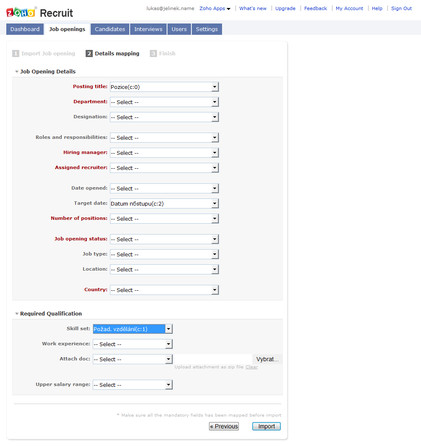 Zoho Recruit – import ze souboru
Zoho Recruit – import ze souboru
Na obrázku bohužel vidíte i to, jak se Zoho Recruit vyrovnává s češtinou. Jedinou použitelnou variantou kódování je UTF-8, jiná vhodná k dispozici nejsou. Proto lze také uspokojivě importovat pouze z CSV, u souboru programu Excel (na obrázku) to dopadne vždy špatně, protože používaná kódová stránka 1250 v Zoho Recruit k dispozici není.
Další možností je přidávat pracovní pozice ručně. To se skrývá pod položkou Add job opening one by one. Stačí vyplnit všechny povinné položky (a podle potřeby i ty nepovinné) a data uložit. Formulář je téměř shodný s tím, který slouží pro import - rozdíl je jen v tom, že zde se přímo vyplňují hodnoty, kdežto u importu se mapují položky formuláře na atributy v souboru.
Po vyplnění a uložení údajů se zobrazí stručné informace o dané pracovní pozici. Zde si lze zobrazit detailní informace nebo provádět různé operace - například upravovat, tisknout, přiřazovat kandidáty apod. Při vstupu na kartu Job Openings se pak (pokud je v seznamu aspoň jedno místo) bude zobrazovat seznam pozic.
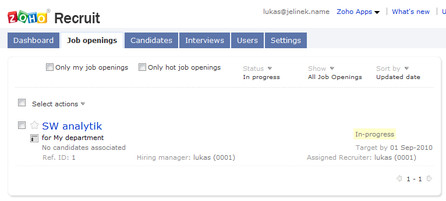 Zoho Recruit - informace o pracovním místě
Zoho Recruit - informace o pracovním místě
Třetí, dříve zmíněnou, možností je změnit sadu údajů před vkládáním pozic, které se do formuláře vyplňují. Lze to udělat i později (Customize the job opening detail). Přidávat vlastní pole však lze pouze u placené verze služby (jinak je nutno spokojit se s tím, co tam je).
Zadané pracovní pozice lze přímo publikovat na webu, a to prostřednictvím funkce Publish in website, která umožňuje nadefinovat výslednou podobu nabídky pracovních míst. Do webových stránek se vkládá prostřednictvím rámce IFRAME - potřebný kus HTML kódu aplikace vygeneruje. Seznam lze také exportovat, a to do Zoho Sheet nebo do formátů Microsoft Excel, CSV a TSV.
Kandidáti na pracovní místa
Nyní předpokládejme, že se na základě zveřejněných informací (ať už na webu či třeba přes inzerci v novinách) přihlásí nějací kandidáti. Ti se zadávají do aplikace na kartě Candidates, a to opět buď ze souboru (tentokrát lze importovat i z dokumentů textového charakteru), nebo ručně. Formulář vypadá velmi podobně jako u pracovních míst.
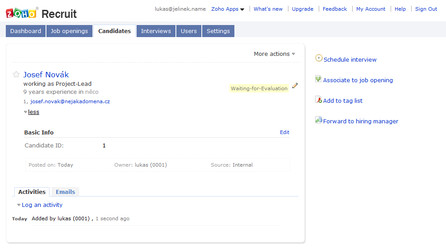 Zoho Recruit – vložený kandidát
Zoho Recruit – vložený kandidát
Na obrázku vidíte, jak vypadá kandidát po zadání do programu. Zatím ale ještě není spojen s konkrétní pracovní pozicí. Kdy k tomu dojde, je na zvážení personalisty - obecně to může být až třeba po pohovoru, protože může být otevřeno více míst a o vhodnosti kandidáta na konkrétní místo se rozhodne až později. Nyní lze pomocí Schedule interview naplánovat pohovor, pomocí Associate to job opening přiřadit kandidáta k pozici atd.
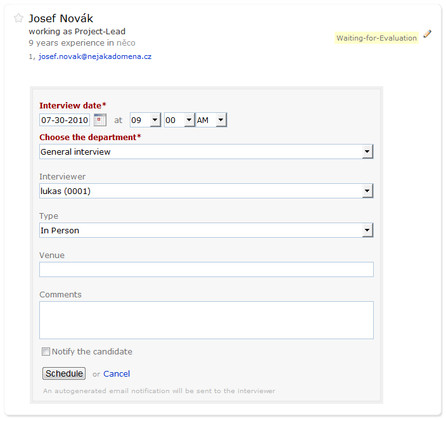 Zoho Recruit – plánování pohovoru s kandidátem
Zoho Recruit – plánování pohovoru s kandidátem
Pohovory
Pohovory se spravují na kartě Interviews. Zobrazuje se samozřejmě seznam naplánovaných pohovorů, po výběru konkrétního pak lze provádět různé akce. K těm patří přeplánování a zrušení pohovoru, zejména ale vyjádření toho, kdo pohovor vede. Obecně lze kandidáta doporučit či zavrhnout (Can hire, resp. Reject), k tomu mohou být připsány i doplňující poznámky.
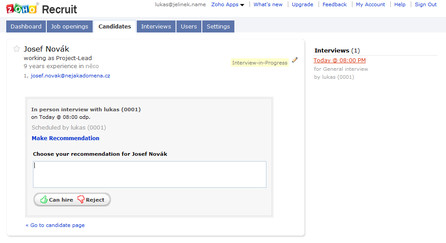 Zoho Recruit – doporučení ohledně kandidáta
Zoho Recruit – doporučení ohledně kandidáta
Seznam pohovorů lze filtrovat podle různých kritérií - například podle času nebo stavu pohovoru, lze také vybírat jen své vlastní pohovory (které má vést aktuální uživatel) nebo své vlastní kandidáty (které aktuální uživatel spravuje).
Završení náboru
Dokončení náborového procesu pro určité pracovní místo spočívá ve výběru vhodného kandidáta a jeho přijetí do pracovního poměru. Přiřazování kandidátů k pozicím ještě neznamená, že je kandidát přijímán, pouze to určuje jeho vhodnost pro danou pozici. Proces přijetí je (z pohledu Zoho Recruit) dokončen teprve kliknutím na položku Hire u daného kandidáta. Pak je potřeba přijetí ještě potvrdit (s připsáním případných doplňujících informací). Tím je přijetí uskutečněno a dané pracovní místo zmizí z aktuálního seznamu. Samozřejmě je možné v případě potřeby místo opět otevřít a dále s ním pracovat.
Během celého procesu lze jak k pracovním místům, tak ke kandidátům přidávat tzv. aktivity (poznámky, informace o telefonátech apod.), případně přímo pomocí Zoho Recruit odesílat kandidátům e-mailové zprávy. Aplikace toho umí ještě podstatně více než lze popsat v krátkém článku. Nejlépe je si to vlastnoručně vyzkoušet.
Zoho People
Zatímco Zoho Recruit řeší proces získávání nových zaměstnanců, Zoho People slouží ke správě informací o existujících zaměstnancích. Jde o poměrně složitou aplikaci, které se podíváme na zoubek v příštím, tentokrát už posledním, dílu.